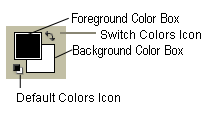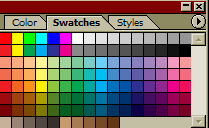Terwijl u aan een project werkt, zult u bepaalde kleuren vaak gebruiken. Photoshop heeft een geweldige functie waarmee u uw favoriete aangepaste kleuren aan het palet Stalen kunt toevoegen. Er zijn twee manieren om dit te doen. Hieronder staan de stappen voor beide.
OPMERKING: Als het palet Stalen niet zichtbaar is, klikt u op Venster> Stalen op de menubalk.
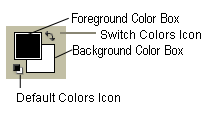 Voor- / achtergrondkleurvak
Voor- / achtergrondkleurvak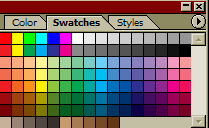 Stalen paletEerste methodeStap 1.
Stalen paletEerste methodeStap 1. Stel uw aangepaste kleur in het vak Voorgrondkleur in.
Stap 2. Klik op het palettabblad Stalen.
Stap 3. Klik op de pijl om het paletmenu Stalen uit te vouwen.
Stap 4. Kies Nieuw staal in het menu. Hiermee wordt het dialoogvenster Kleurstaalnaam geopend.
Stap 5. Geef uw nieuwe kleurstaal een naam en klik op OK. Het nieuwe kleurenstaal verschijnt op het palet Stalen.
Tweede methodeStap 1. Stel uw aangepaste kleur in het vak Voorgrondkleur in.
Stap 2. Klik op het palettabblad Stalen.
Stap 3. Plaats uw cursor op een leeg gebied op het palet Stalen en het verandert in het gereedschap Emmertje. Klik op het lege gebied om het dialoogvenster Naam kleurstaal te openen.
Stap 4. Geef uw nieuwe kleurstaal een naam en klik op OK. Het nieuwe kleurenstaal verschijnt op het palet Stalen.
Copyright 2018 Adobe Systems Incorporated. Alle rechten voorbehouden. Schermafbeeldingen van Adobe-producten herdrukt met toestemming van Adobe Systems Incorporated. Adobe, Photoshop, Photoshop Album, Photoshop Elements, Illustrator, InDesign, GoLive, Acrobat, Cue, Premiere Pro, Premiere Elements, Bridge, After Effects, InCopy, Dreamweaver, Flash, ActionScript, Fireworks, Contribute, Captivate, Flash Catalyst en Flash Paper is / zijn ofwel [a] geregistreerde handelsmerken [s] of een handelsmerk [s] van Adobe Systems Incorporated in de Verenigde Staten en / of andere landen.
Meld u aan voor de Digital Art & Animation-nieuwsbrief voor de nieuwste artikelen en tutorials over de nieuwste toepassingen en trends voor digitale kunst en animatie. U ontvangt de nieuwsbrief eenmaal per week, rechtstreeks in uw mailbox met informatie over het laatste artikel voor die week.
CoffeBreakBlog neemt de bescherming van uw persoonlijke gegevens zeer serieus. We beloven dat we nooit ons e-mailadres zullen spammen, verkopen, verhandelen of gebruiken en u kunt zich op elk gewenst moment afmelden.
Wat meer? Bezoek het Digital Art and Animation Nieuwsbriefarchief om eerdere uitgaven te lezen en precies te zien wat u kunt verwachten in onze wekelijkse nieuwsbrief. Zorg ervoor dat uw anti-spamfilters de CoffeBreakBlog-nieuwsbrief accepteren.
Meld je nu aan!
Video-Instructies: How to Create a Spot Color | Adobe Illustrator (Mei 2024).